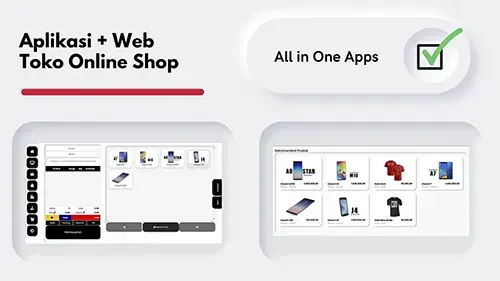08 May 2020
How to run Flutter CLI & Unable to find git in your PATH solved
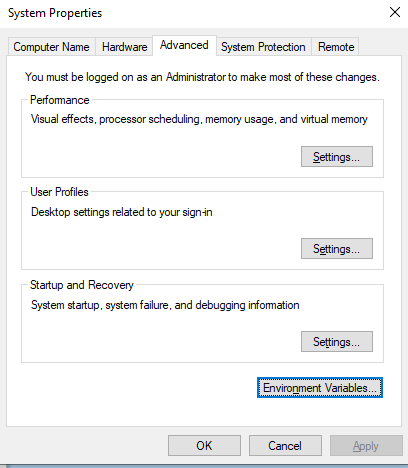
If you have install flutter , maybe you need for use CLI command normaly with cmd you can fast for work with flutter, and how to solved for this case.??
Because after install we need open flutter.bat.file for use and run cli command, and can be automatic or can't use in cmd. so for the first you need create new path on env. just clik on windows logo and typing env - open the env click environent variables in bottom , and see the system variables coloum, search path, clik new edit on path , create new and insert :
C:\Users\creativebydre\flutter\bin
and then click OK to save. Viola now you can use cmd flutter normaly.
And some case you can't use flutter CLI with eror "Unable to find git in your PATH" , for this case you can insert to PATH env again insert new file on the path
C:\Program Files\Git\bin\git.exe;C:\Program Files\Git\cmd;C:\Windows\System32
Conrgats now you can solved all problem about flutter CLI.
Post for How to run Flutter CLI & Unable to find git in your PATH solved
Bahasa indonesia
Mengatasi flutter agar bisa run normal saat menggunakan cmd, nah seperti kita ketahui nih , setelah kamu download flutter pastinya kamu masih belum bisa menjalankan perinath cli secara otomatis , nah untuk mengatasi hal ini maka kamu perlu untuk menambahkan beberapa path pada env mu. bagaimana cara nya agar dapat menjalankan perintah cmd normal, awal nya kamu bisa masuk ke logo windows dan ketikan env , nah selanjutnya masuk pada menu env dan pilih atau klik menu dibawah environment variables, selanjutnya perhatikan pada system variables dan cari path . kalau sudah ketemu klik edit kemudian klik new dan masukan kode berikut ini.
C:\Users\creativebydre\flutter\bin
Kemudian klik OK, sekarang restart cmd mu, dan simsalabim kamu bisa gunakan perintah cli flutter, nah kadang kadang nih ada beberapa kasus, misalnya setelah melakukan hal diatas kok tidak bisa ya ?? ada pesan eror seperti ini Unable to find git in your PATH, jangan kawatir kamu lakukan hal seperti awal tadi tetap di path env tadi ya, kemudian klik new dan tambahkan aja deh kode berikut ini.
C:\Program Files\Git\bin\git.exe;C:\Program Files\Git\cmd;C:\Windows\System32
Setelah itu klik OK, maka niscaya kamu bercahaya... hehe.. moga ngebantu kamu ya
Dan jangan lupa kalau kebutuhan mesin kasir , aplikasi kasir , aplikasi restoran, dan pembuatan website di kita ya gaess...
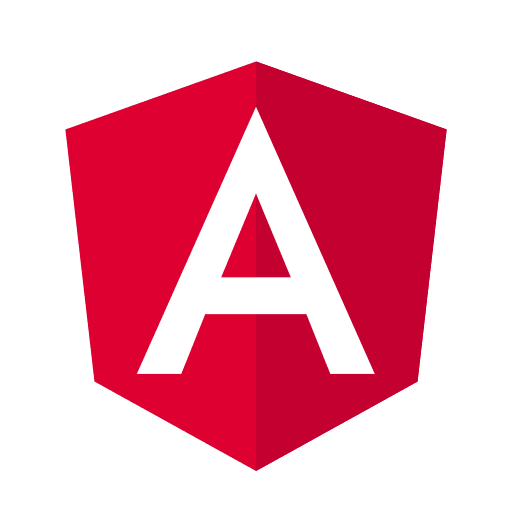 How to fix deploy angular on netlify
How to fix deploy angular on netlify Install add bootstrap to next js
Install add bootstrap to next js Blazor peforma mu gak bahaya ta??
Blazor peforma mu gak bahaya ta??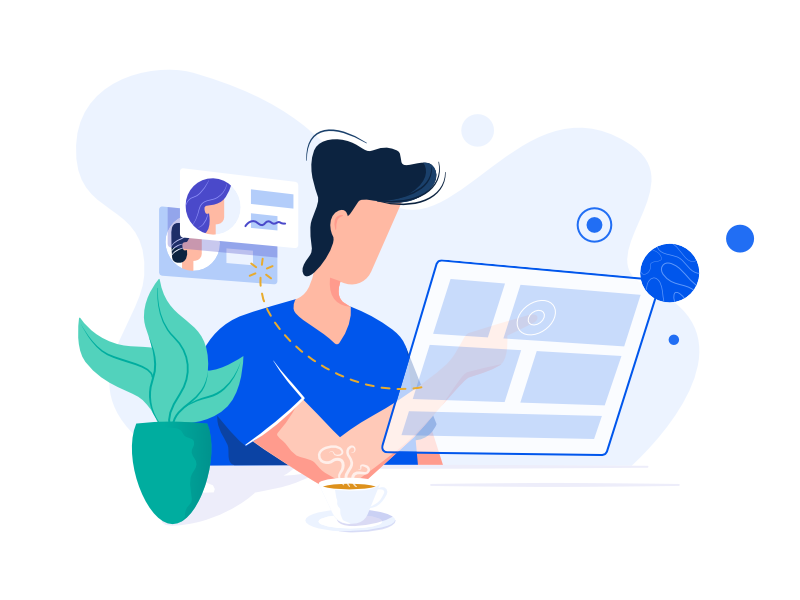 Cara agar iframe bootstrap jadul lama menjadi responsive.
Cara agar iframe bootstrap jadul lama menjadi responsive.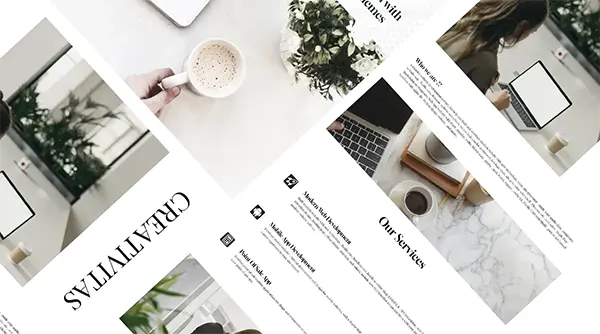 Mengatasi building development bundle error.
Mengatasi building development bundle error.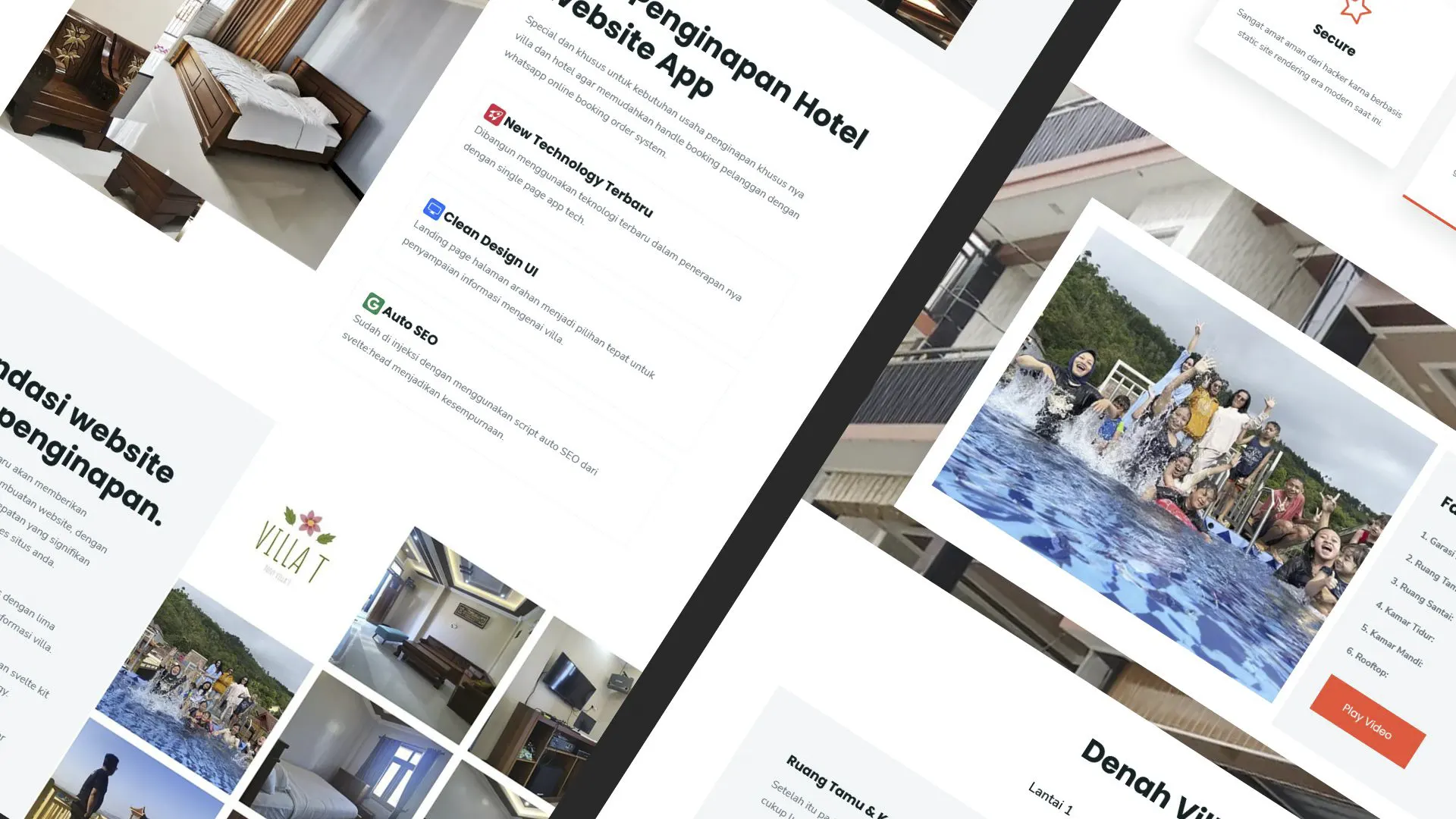 Web Modern Built time yang Horor banget !!
Web Modern Built time yang Horor banget !! Rent Car CMS free download full source code
Rent Car CMS free download full source code Why my pico website is display blank white ??
Why my pico website is display blank white ?? Mengetahui Status Sitemap pada Google Search Console
Mengetahui Status Sitemap pada Google Search Console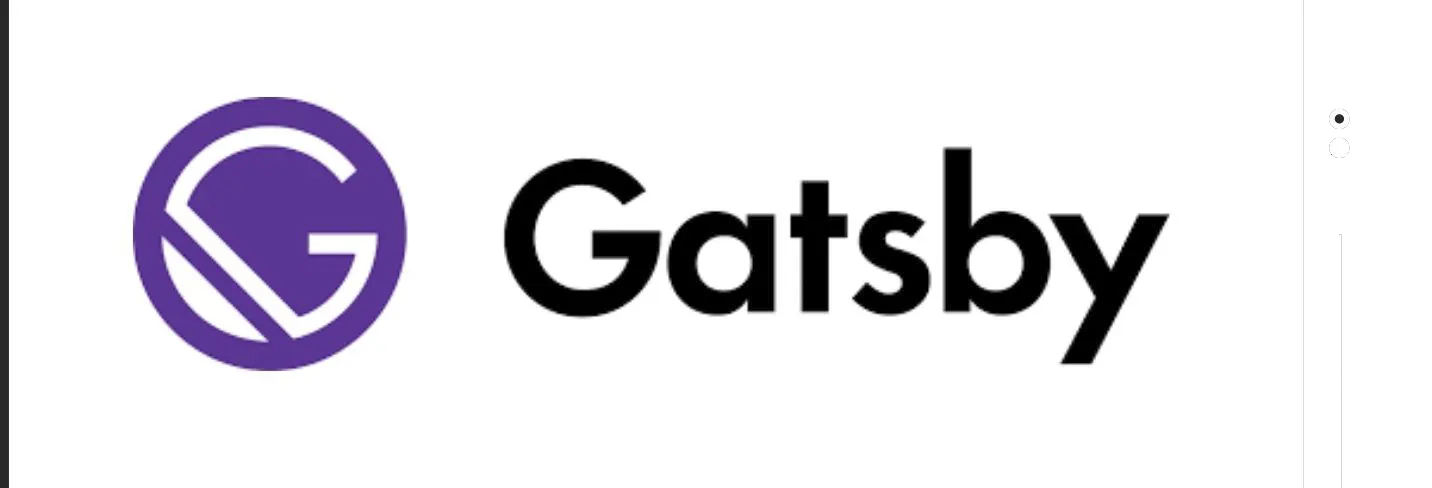 Cara melakukan update gatsby cepat dan mudah
Cara melakukan update gatsby cepat dan mudah Error digital envelope
Error digital envelope Error svelte adapater build
Error svelte adapater build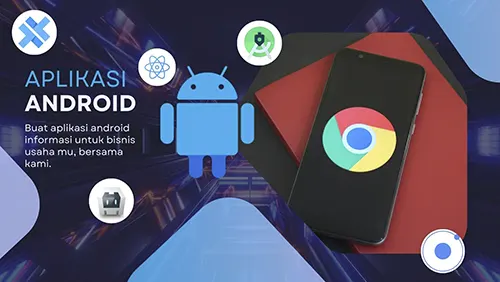

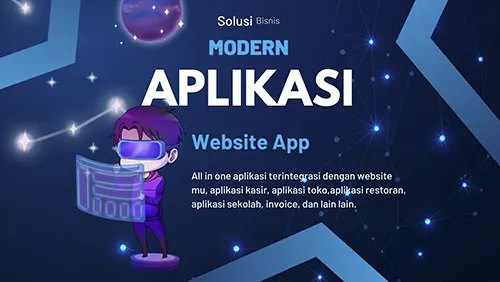

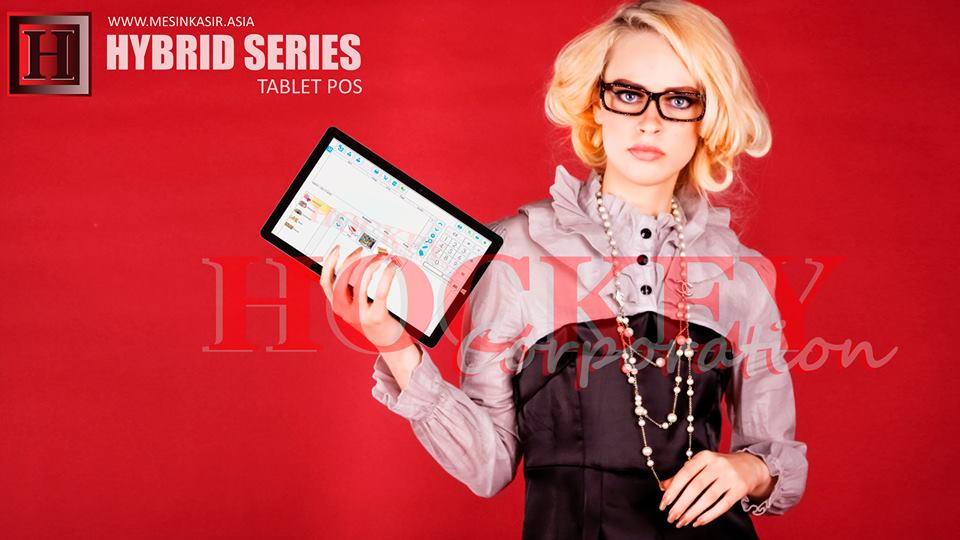 About kasir apps online
About kasir apps online Ang application ng cashier ng restawran at shop
Ang application ng cashier ng restawran at shop Aplikasi Bengkel Software Program Bengkel
Aplikasi Bengkel Software Program Bengkel Aplikasi Bisnis Office
Aplikasi Bisnis Office Aplikasi kasir bill restoran online murah
Aplikasi kasir bill restoran online murah Alarm Security
Alarm Security Aplikasi
Aplikasi Aplikasi Akuntansi
Aplikasi Akuntansi Aplikasi Grosir dan Eceran Toko
Aplikasi Grosir dan Eceran Toko Aplikasi Invoice
Aplikasi Invoice